第一章Excel的基础知识与基本操作
- 格式:ppt
- 大小:480.50 KB
- 文档页数:40
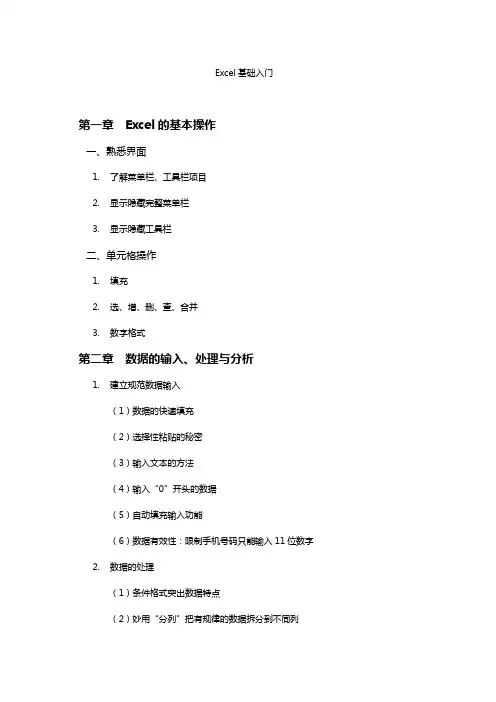
Excel基础入门
第一章Excel的基本操作
一、熟悉界面
1.了解菜单栏、工具栏项目
2.显示隐藏完整菜单栏
3.显示隐藏工具栏
二、单元格操作
1.填充
2.选、增、删、查、合并
3.数字格式
第二章数据的输入、处理与分析
1.建立规范数据输入
(1)数据的快速填充
(2)选择性粘贴的秘密
(3)输入文本的方法
(4)输入“0”开头的数据
(5)自动填充输入功能
(6)数据有效性:限制手机号码只能输入11位数字
2.数据的处理
(1)条件格式突出数据特点
(2)妙用“分列”把有规律的数据拆分到不同列
3.数据的分析
(1)数据的筛选和排序
(2)数据透视表和透视图
第三章公式和函数
1.公式和引用
2.常用函数分析
第四章图表的制作
1.创建图表
2.图表基本操作
3.图表标题的编辑
4.编辑图表系列
5.编辑图表坐标轴
6.编辑网格线
第五章数据安全
1.文件整体的保护
2.工作表的保护
3.工作簿的保护
4.单元格的保护
第六章打印设置
1.打印页面设置(纸张大小、纸张方向、页边距、打印区域)
2.打印预览,调整
附录:
《excel快捷键大全》。
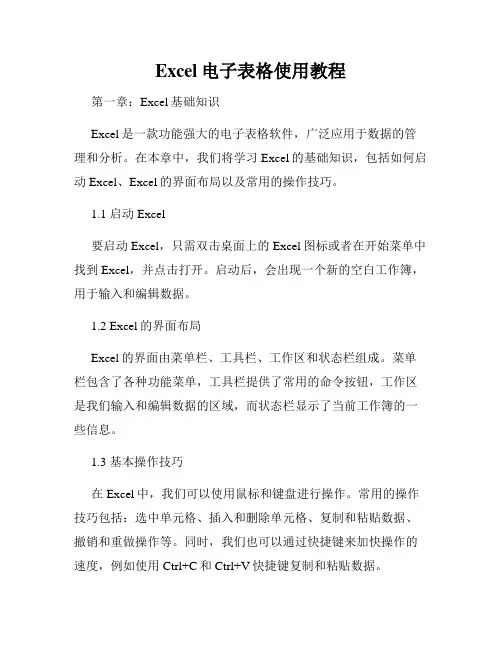
Excel电子表格使用教程第一章:Excel基础知识Excel是一款功能强大的电子表格软件,广泛应用于数据的管理和分析。
在本章中,我们将学习Excel的基础知识,包括如何启动Excel、Excel的界面布局以及常用的操作技巧。
1.1 启动Excel要启动Excel,只需双击桌面上的Excel图标或者在开始菜单中找到Excel,并点击打开。
启动后,会出现一个新的空白工作簿,用于输入和编辑数据。
1.2 Excel的界面布局Excel的界面由菜单栏、工具栏、工作区和状态栏组成。
菜单栏包含了各种功能菜单,工具栏提供了常用的命令按钮,工作区是我们输入和编辑数据的区域,而状态栏显示了当前工作簿的一些信息。
1.3 基本操作技巧在Excel中,我们可以使用鼠标和键盘进行操作。
常用的操作技巧包括:选中单元格、插入和删除单元格、复制和粘贴数据、撤销和重做操作等。
同时,我们也可以通过快捷键来加快操作的速度,例如使用Ctrl+C和Ctrl+V快捷键复制和粘贴数据。
第二章:数据输入与编辑在Excel中,我们可以方便地输入和编辑各种类型的数据。
本章将介绍如何快速输入数据、设置单元格格式以及对数据进行排序和筛选。
2.1 数据输入要输入数据,只需点击选中一个单元格,然后开始输入即可。
可以按Enter键或者方向键来移动到下一个单元格进行输入。
如果要输入相同的数据,可以选中多个单元格然后同时输入,这样数据会在这些单元格中复制。
2.2 单元格格式我们可以通过设置单元格的格式来改变数据的显示方式。
例如,可以设置字体的大小和颜色、设置数字、日期和文本的格式等。
还可以设置单元格的对齐方式,如左对齐、居中和右对齐。
2.3 排序和筛选数据Excel还提供了排序和筛选数据的功能,可以对表格中的数据进行排序或者按条件进行筛选。
排序可以按照某一列或者多个列的值进行升序或降序排列,而筛选可以根据指定的条件来显示符合条件的数据行。
第三章:公式与函数Excel的强大之处在于可以使用公式和函数来进行各种复杂的计算和数据分析。
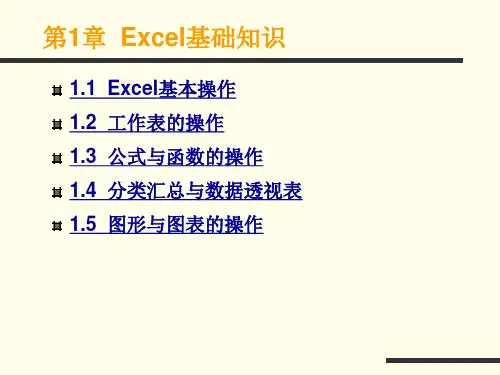
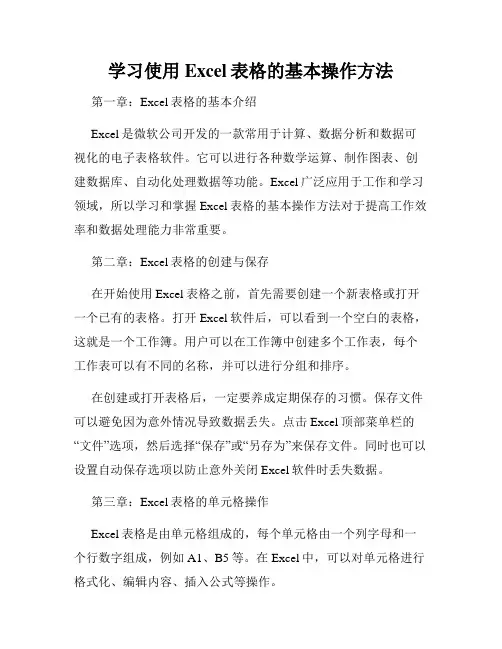
学习使用Excel表格的基本操作方法第一章:Excel表格的基本介绍Excel是微软公司开发的一款常用于计算、数据分析和数据可视化的电子表格软件。
它可以进行各种数学运算、制作图表、创建数据库、自动化处理数据等功能。
Excel广泛应用于工作和学习领域,所以学习和掌握Excel表格的基本操作方法对于提高工作效率和数据处理能力非常重要。
第二章:Excel表格的创建与保存在开始使用Excel表格之前,首先需要创建一个新表格或打开一个已有的表格。
打开Excel软件后,可以看到一个空白的表格,这就是一个工作簿。
用户可以在工作簿中创建多个工作表,每个工作表可以有不同的名称,并可以进行分组和排序。
在创建或打开表格后,一定要养成定期保存的习惯。
保存文件可以避免因为意外情况导致数据丢失。
点击Excel顶部菜单栏的“文件”选项,然后选择“保存”或“另存为”来保存文件。
同时也可以设置自动保存选项以防止意外关闭Excel软件时丢失数据。
第三章:Excel表格的单元格操作Excel表格是由单元格组成的,每个单元格由一个列字母和一个行数字组成,例如A1、B5等。
在Excel中,可以对单元格进行格式化、编辑内容、插入公式等操作。
可以通过单击单元格来选中它,选中后可以更改其格式、设置边框、添加填充颜色等。
可以使用快捷键Ctrl+C来复制选中的单元格,然后使用Ctrl+V粘贴到其他位置。
插入公式可以通过在单元格前输入“=”符号,然后输入相应的公式,例如“=A1+B1”。
第四章:Excel表格的数据格式化和筛选在Excel中,可以对数据进行格式化以满足特定需求。
可以通过选中一列或一行的数据,然后在顶部菜单栏选择“格式”选项来设置数据的格式,例如日期、货币、百分比等。
数据筛选是Excel中非常有用的功能之一。
可以通过选中数据列,然后在顶部菜单栏选择“数据”选项来进行筛选。
可以根据不同条件进行筛选,例如等于、大于、小于等,并可以同时进行多个条件的筛选。

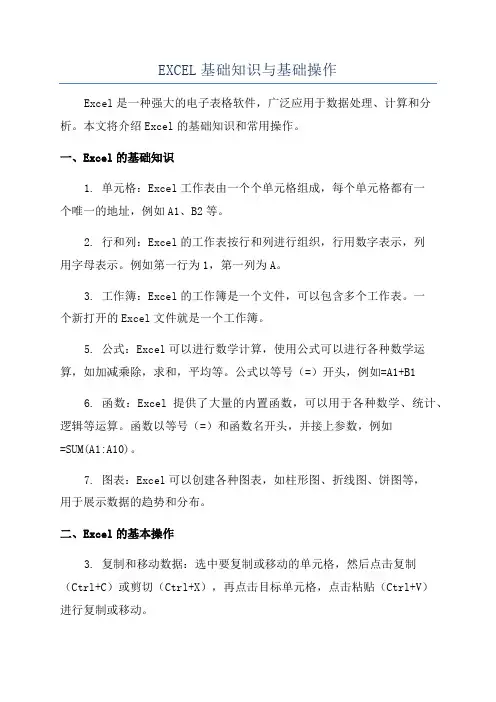
EXCEL基础知识与基础操作Excel是一种强大的电子表格软件,广泛应用于数据处理、计算和分析。
本文将介绍Excel的基础知识和常用操作。
一、Excel的基础知识1. 单元格:Excel工作表由一个个单元格组成,每个单元格都有一个唯一的地址,例如A1、B2等。
2. 行和列:Excel的工作表按行和列进行组织,行用数字表示,列用字母表示。
例如第一行为1,第一列为A。
3. 工作簿:Excel的工作簿是一个文件,可以包含多个工作表。
一个新打开的Excel文件就是一个工作簿。
5. 公式:Excel可以进行数学计算,使用公式可以进行各种数学运算,如加减乘除,求和,平均等。
公式以等号(=)开头,例如=A1+B16. 函数:Excel提供了大量的内置函数,可以用于各种数学、统计、逻辑等运算。
函数以等号(=)和函数名开头,并接上参数,例如=SUM(A1:A10)。
7. 图表:Excel可以创建各种图表,如柱形图、折线图、饼图等,用于展示数据的趋势和分布。
二、Excel的基本操作3. 复制和移动数据:选中要复制或移动的单元格,然后点击复制(Ctrl+C)或剪切(Ctrl+X),再点击目标单元格,点击粘贴(Ctrl+V)进行复制或移动。
4. 删除和清除数据:选中要删除或清除的单元格,点击删除(Ctrl+-)可以删除整行或整列,点击清除(Ctrl+Shift+Del)可以清除单元格中的数据。
5.插入和删除行列:选中要插入或删除的行或列,右键点击选择插入或删除,也可以点击菜单中的插入或删除。
6.格式设置:可以对单元格的格式进行设置,如数字格式、字体、边框、背景色等。
选中要设置格式的单元格,右键点击选择格式设置,或点击菜单中的格式设置。
7.公式和函数:在单元格中输入公式和函数,按回车键计算结果。
可以使用内建公式和函数,也可以自定义公式和函数。
8.过滤和排序:选中要过滤和排序的数据区域,点击菜单中的排序和筛选功能,选择相应的操作进行数据的过滤和排序。
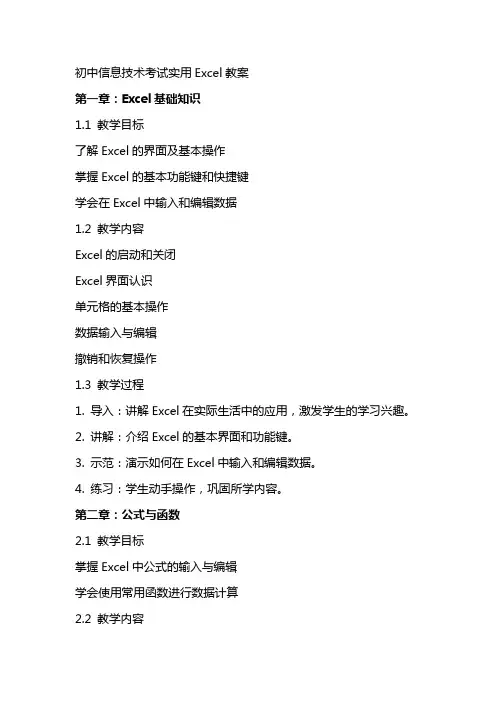
初中信息技术考试实用Excel教案第一章:Excel基础知识1.1 教学目标了解Excel的界面及基本操作掌握Excel的基本功能键和快捷键学会在Excel中输入和编辑数据1.2 教学内容Excel的启动和关闭Excel界面认识单元格的基本操作数据输入与编辑撤销和恢复操作1.3 教学过程1. 导入:讲解Excel在实际生活中的应用,激发学生的学习兴趣。
2. 讲解:介绍Excel的基本界面和功能键。
3. 示范:演示如何在Excel中输入和编辑数据。
4. 练习:学生动手操作,巩固所学内容。
第二章:公式与函数2.1 教学目标掌握Excel中公式的输入与编辑学会使用常用函数进行数据计算2.2 教学内容公式的输入与编辑单元格引用常用函数(如SUM、AVERAGE、COUNT等)2.3 教学过程1. 导入:讲解公式和函数在Excel中的应用。
2. 讲解:介绍公式的输入与编辑方法,讲解单元格引用。
3. 示范:演示如何使用常用函数进行数据计算。
4. 练习:学生动手操作,掌握公式和函数的使用。
第三章:数据排序与筛选3.1 教学目标学会在Excel中进行数据排序掌握数据筛选的方法3.2 教学内容数据排序:升序排序、降序排序数据筛选:自动筛选、高级筛选3.3 教学过程1. 导入:讲解数据排序和筛选在实际应用中的重要性。
2. 讲解:介绍数据排序和筛选的方法。
3. 示范:演示如何进行数据排序和筛选。
4. 练习:学生动手操作,运用数据排序和筛选功能。
第四章:图表的使用4.1 教学目标掌握Excel中图表的类型及特点学会创建和编辑图表4.2 教学内容柱状图、折线图、饼图等常用图表类型图表的创建和编辑:图表、坐标轴、图例等4.3 教学过程1. 导入:讲解图表在数据展示中的应用。
2. 讲解:介绍不同类型的图表及特点。
3. 示范:演示如何创建和编辑图表。
4. 练习:学生动手操作,制作不同类型的图表。
第五章:数据透视表5.1 教学目标了解数据透视表的概念和作用学会创建和应用数据透视表5.2 教学内容数据透视表的概述创建数据透视表:数据源、透视表字段等数据透视表的编辑和应用5.3 教学过程1. 导入:讲解数据透视表在数据分析中的应用。
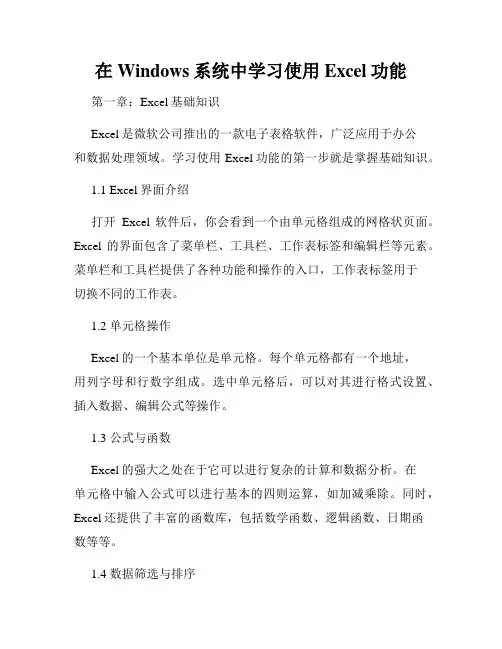
在Windows系统中学习使用Excel功能第一章:Excel基础知识Excel是微软公司推出的一款电子表格软件,广泛应用于办公和数据处理领域。
学习使用Excel功能的第一步就是掌握基础知识。
1.1 Excel界面介绍打开Excel软件后,你会看到一个由单元格组成的网格状页面。
Excel的界面包含了菜单栏、工具栏、工作表标签和编辑栏等元素。
菜单栏和工具栏提供了各种功能和操作的入口,工作表标签用于切换不同的工作表。
1.2 单元格操作Excel的一个基本单位是单元格。
每个单元格都有一个地址,用列字母和行数字组成。
选中单元格后,可以对其进行格式设置、插入数据、编辑公式等操作。
1.3 公式与函数Excel的强大之处在于它可以进行复杂的计算和数据分析。
在单元格中输入公式可以进行基本的四则运算,如加减乘除。
同时,Excel还提供了丰富的函数库,包括数学函数、逻辑函数、日期函数等等。
1.4 数据筛选与排序Excel可以帮助我们对数据进行筛选和排序。
通过数据筛选功能,我们可以只显示符合特定条件的数据,便于数据分析和报表制作。
排序功能可以将数据按照特定的顺序重新排列,提高数据的可读性。
第二章:数据处理与分析2.1 数据导入在Excel中,我们可以从多个来源导入数据,包括文本文件、数据库、Web查询等。
通过数据导入功能,我们可以将不同的数据整合在一起进行分析和处理。
2.2 数据透视表数据透视表是Excel中一项强大的数据分析工具。
它可以对大量数据进行快速汇总和分析。
使用数据透视表,我们可以轻松生成各种数据报表和图表,帮助我们更好地理解数据。
2.3 条件格式化条件格式化是Excel中一个实用的功能,可以根据数据的条件对单元格进行自动格式化。
通过条件格式化,我们可以快速识别出数据中的特定信息,如最大值、最小值、重复值等。
2.4 数据图表Excel提供了丰富多样的数据图表,可以帮助我们将数据可视化。
通过选择合适的数据图表,我们可以直观地展示数据的趋势、比较不同数据集的关系等。
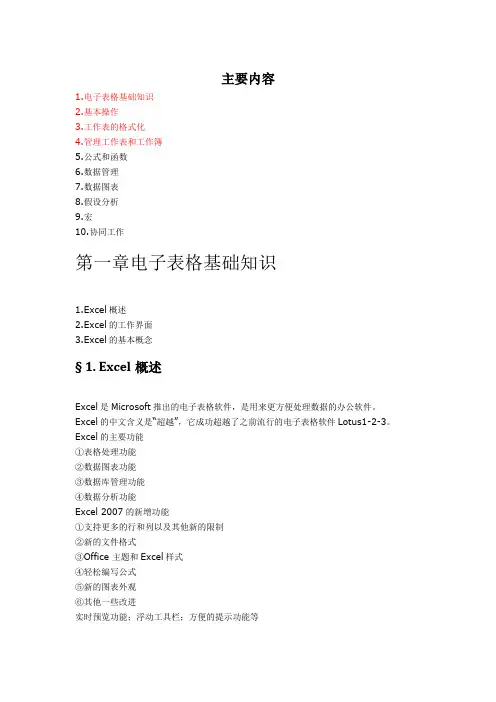
主要内容1.电子表格基础知识2.基本操作3.工作表的格式化4.管理工作表和工作簿5.公式和函数6.数据管理7.数据图表8.假设分析9.宏10.协同工作第一章电子表格基础知识1.Excel概述2.Excel的工作界面3.Excel的基本概念§ 1. Excel概述Excel是Microsoft推出的电子表格软件,是用来更方便处理数据的办公软件。
Excel的中文含义是“超越”,它成功超越了之前流行的电子表格软件Lotus1-2-3。
Excel的主要功能①表格处理功能②数据图表功能③数据库管理功能④数据分析功能Excel 2007的新增功能①支持更多的行和列以及其他新的限制②新的文件格式③Office 主题和Excel样式④轻松编写公式⑤新的图表外观⑥其他一些改进实时预览功能;浮动工具栏;方便的提示功能等§2. Excel 的工作界面相比2003有了很大的改变,取消了下拉菜单,采用了全新的基于功能区的界面,包含Office按钮、快速访问工具栏、功能区等(1) Office按钮(2)功能区(3)编辑栏(4)快速访问工具栏(5)状态栏(1) Office按钮的作用单击Office按钮,可以完成:①新建工作簿②保存工作簿③打开工作簿④关闭工作簿⑤退出Excel⑥设置“Excel选项”(2)功能区工作区上方的一排选项卡,其中含有各种“开始”、“插入”、“页面布局”、“公式”、“数据”、“审阅”、“视图”、“开发工具”功能按钮。
随着选择的对象不同,还会出现一些动态的选项卡。
对话框启动器:单击选项卡右下角的按钮“开始”选项卡最重要的一个选项卡,包括:剪贴板、字体、对齐方式、数字、样式(条件格式、套用表格格式、单元格样式)、单元格(插入、删除、格式)、编辑命令按钮。
“插入”选项卡包括插入:表、插图、图表、链接、文本、特殊符号。
“页面布局”选项卡包括:主题、页面设置、调整为合适大小、工作表选项、排列命令按钮。
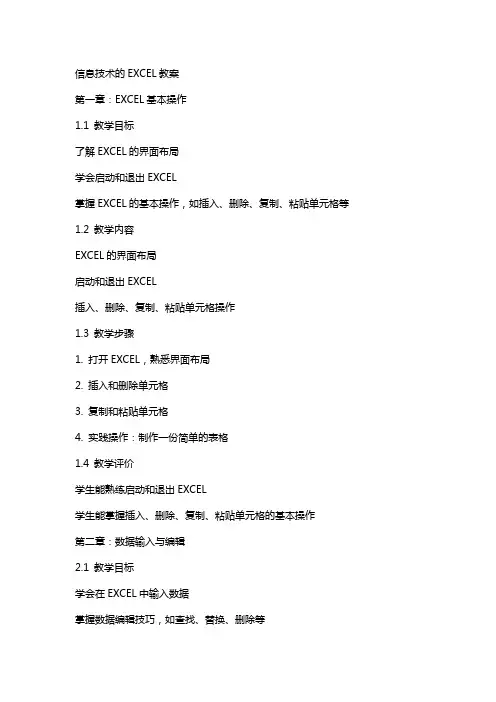
信息技术的EXCEL教案第一章:EXCEL基本操作1.1 教学目标了解EXCEL的界面布局学会启动和退出EXCEL掌握EXCEL的基本操作,如插入、删除、复制、粘贴单元格等1.2 教学内容EXCEL的界面布局启动和退出EXCEL插入、删除、复制、粘贴单元格操作1.3 教学步骤1. 打开EXCEL,熟悉界面布局2. 插入和删除单元格3. 复制和粘贴单元格4. 实践操作:制作一份简单的表格1.4 教学评价学生能熟练启动和退出EXCEL学生能掌握插入、删除、复制、粘贴单元格的基本操作第二章:数据输入与编辑2.1 教学目标学会在EXCEL中输入数据掌握数据编辑技巧,如查找、替换、删除等学会使用公式和函数进行数据计算2.2 教学内容数据输入方法数据编辑技巧公式和函数的使用2.3 教学步骤1. 数据输入方法:文本、数字、日期等2. 数据编辑技巧:查找、替换、删除3. 公式和函数的使用:求和、平均值、最大值、最小值等2.4 教学评价学生能熟练掌握数据输入方法学生能运用数据编辑技巧进行数据处理学生能使用公式和函数进行简单计算第三章:单元格格式设置3.1 教学目标学会设置单元格格式,如字体、颜色、边框等掌握条件格式设置,实现数据自动分类和突出显示3.2 教学内容单元格格式设置条件格式设置3.3 教学步骤1. 单元格格式设置:字体、颜色、边框等2. 条件格式设置:自动分类和突出显示数据3.4 教学评价学生能熟练设置单元格格式学生能运用条件格式设置实现数据自动分类和突出显示第四章:数据排序和筛选4.1 教学目标学会数据排序,按升序或降序排列数据掌握数据筛选,快速查找和筛选数据4.2 教学内容数据排序数据筛选4.3 教学步骤1. 数据排序:升序或降序排列数据2. 数据筛选:自动筛选和高级筛选4.4 教学评价学生能熟练进行数据排序学生能运用数据筛选功能快速查找和筛选数据第五章:图表的使用5.1 教学目标学会创建和编辑图表掌握常用图表类型,如柱状图、折线图、饼图等学会调整图表样式和格式创建和编辑图表常用图表类型图表样式和格式调整5.3 教学步骤1. 创建图表:选择数据和图表类型2. 编辑图表:添加图表元素、调整图表布局等3. 常用图表类型:柱状图、折线图、饼图等4. 图表样式和格式调整:颜色、字体、边框等5.4 教学评价学生能熟练创建和编辑图表学生能运用常用图表类型展示数据学生能调整图表样式和格式使其更美观第六章:数据透视表的使用6.1 教学目标学会创建和编辑数据透视表掌握数据透视表的基本操作,如添加字段、刷新数据等能够利用数据透视表进行数据分析6.2 教学内容数据透视表的概念和作用创建数据透视表的步骤数据透视表的基本操作1. 理解数据透视表的概念和作用2. 学习创建数据透视表的步骤3. 实践操作:通过数据透视表分析销售数据6.4 教学评价学生能理解数据透视表的概念和作用学生能独立创建数据透视表学生能运用数据透视表进行数据分析第七章:条件格式的高级应用7.1 教学目标学会使用条件格式进行数据分析和可视化掌握条件格式的自定义设置,如颜色、图标集等能够运用条件格式高级功能,如突出显示关键数据等7.2 教学内容条件格式的高级设置自定义条件格式的使用条件格式的高级应用技巧7.3 教学步骤1. 复习条件格式的基础设置2. 学习条件格式的高级设置3. 实践操作:通过自定义条件格式突出关键数据7.4 教学评价学生能熟练使用条件格式进行数据分析学生能自定义条件格式以满足特定需求学生能运用条件格式的高级应用技巧第八章:宏和VBA的使用8.1 教学目标了解宏和VBA的概念及其在EXCEL中的应用学会录制宏以自动化重复性任务掌握VBA基础知识,能够编写简单的VBA脚本8.2 教学内容宏的概念和录制方法VBA的基础语法和操作VBA脚本的编写和运行8.3 教学步骤1. 介绍宏的概念和录制方法2. 学习VBA的基础语法和操作3. 实践操作:编写简单的VBA脚本实现自动化操作8.4 教学评价学生能理解宏和VBA的基本概念学生能熟练录制宏以自动化任务学生能编写简单的VBA脚本来处理数据第九章:数据连接和外部数据9.1 教学目标学会在EXCEL中导入外部数据源,如数据库、文本文件等掌握使用数据透视表连接外部数据的方法能够理解和使用Web查询功能9.2 教学内容外部数据源的导入方法数据透视表与外部数据源的连接Web查询的使用和技巧9.3 教学步骤1. 学习导入外部数据源的方法2. 实践操作:通过数据透视表连接外部数据源3. 介绍Web查询的概念和基本使用方法9.4 教学评价学生能掌握外部数据源的导入技巧学生能使用数据透视表连接外部数据源学生能理解和运用Web查询功能第十章:综合应用与案例分析10.1 教学目标综合运用EXCEL中的各项功能解决实际问题学会分析案例需求,设计合理的EXCEL解决方案能够对复杂数据进行有效管理和分析10.2 教学内容综合应用EXCEL功能解决实际问题案例分析与解决方案设计复杂数据的管理和分析技巧10.3 教学步骤1. 复习EXCEL中的各项功能及其应用场景2. 分析案例需求,设计解决方案3. 实践操作:完成一个综合性的EXCEL项目10.4 教学评价学生能综合运用EXCEL功能解决实际问题学生能根据案例需求设计合理的解决方案学生能处理复杂数据,并进行有效的管理和分析重点和难点解析一、EXCEL基本操作:插入、删除、复制、粘贴单元格操作。
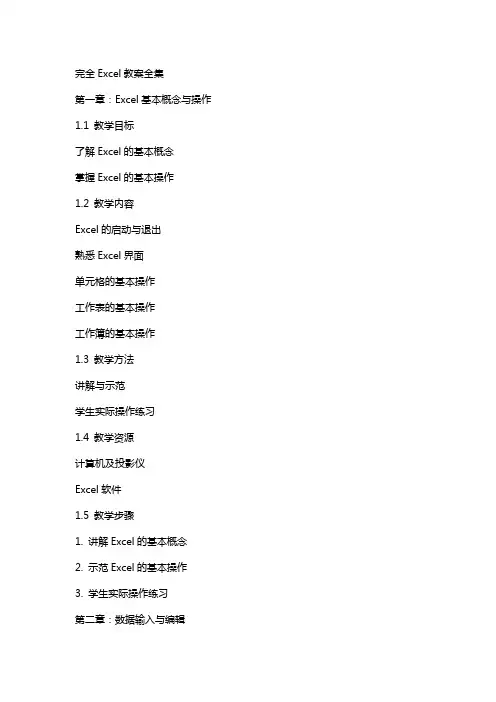
完全Excel教案全集第一章:Excel基本概念与操作1.1 教学目标了解Excel的基本概念掌握Excel的基本操作1.2 教学内容Excel的启动与退出熟悉Excel界面单元格的基本操作工作表的基本操作工作簿的基本操作1.3 教学方法讲解与示范学生实际操作练习1.4 教学资源计算机及投影仪Excel软件1.5 教学步骤1. 讲解Excel的基本概念2. 示范Excel的基本操作3. 学生实际操作练习第二章:数据输入与编辑掌握数据输入的方法熟练使用编辑功能2.2 教学内容数据输入的方法单元格数据的编辑撤销与恢复操作查找与替换功能2.3 教学方法讲解与示范学生实际操作练习2.4 教学资源计算机及投影仪Excel软件2.5 教学步骤1. 讲解数据输入的方法2. 示范单元格数据的编辑3. 学生实际操作练习4. 讲解撤销与恢复操作5. 讲解查找与替换功能6. 学生实际操作练习第三章:公式与函数的使用掌握公式的使用熟练使用常用函数3.2 教学内容公式的基础知识公式的输入与编辑单元格引用的方式常用函数的使用函数的输入与编辑3.3 教学方法讲解与示范学生实际操作练习3.4 教学资源计算机及投影仪Excel软件3.5 教学步骤1. 讲解公式的基础知识2. 示范公式的输入与编辑3. 学生实际操作练习4. 讲解单元格引用的方式5. 讲解常用函数的使用6. 示范函数的输入与编辑7. 学生实际操作练习第四章:数据分析与管理4.1 教学目标掌握数据分析的方法熟悉数据管理功能4.2 教学内容数据排序与筛选数据透视表的使用条件格式设置数据验证功能4.3 教学方法讲解与示范学生实际操作练习4.4 教学资源计算机及投影仪Excel软件4.5 教学步骤1. 讲解数据排序与筛选的方法2. 示范数据透视表的使用3. 学生实际操作练习4. 讲解条件格式设置5. 学生实际操作练习6. 讲解数据验证功能7. 学生实际操作练习第五章:图表的使用5.1 教学目标掌握图表的基本操作熟悉常用图表类型5.2 教学内容图表的基本操作柱状图的使用折线图的使用饼图的使用其他图表类型的使用5.3 教学方法讲解与示范学生实际操作练习5.4 教学资源计算机及投影仪Excel软件5.5 教学步骤1. 讲解图表的基本操作2. 示范柱状图的使用3. 学生实际操作练习4. 示范折线图的使用5. 学生实际操作练习6. 示范饼图的使用7. 学生实际操作练习8. 讲解其他图表类型的使用9. 学生实际操作练习第六章:条件格式与数据验证6.1 教学目标学会使用条件格式增强数据的可读性掌握数据验证规则以控制输入数据的有效性6.2 教学内容条件格式的应用新建和修改条件格式规则条件格式类的使用数据验证的概念设置数据验证规则数据验证的输出条件6.3 教学方法讲解与示范学生实际操作练习6.4 教学资源计算机及投影仪Excel软件6.5 教学步骤1. 讲解条件格式的应用场景2. 示范如何新建和修改条件格式规则3. 学生实际操作练习条件格式4. 讲解数据验证的概念和重要性5. 示范如何设置数据验证规则6. 学生实际操作练习数据验证的设置7. 讨论条件格式和数据验证在实际工作中的应用案例第七章:数据透视表与数据透视图7.1 教学目标学会使用数据透视表进行数据汇总和分析掌握数据透视图的创建和定制7.2 教学内容数据透视表的基础知识数据透视表的创建和编辑数据透视表的切片器和数据筛选数据透视图的创建和编辑数据透视图的类型和格式设置7.3 教学方法讲解与示范学生实际操作练习7.4 教学资源计算机及投影仪Excel软件7.5 教学步骤1. 讲解数据透视表的基础知识和应用场景2. 示范如何创建和编辑数据透视表3. 学生实际操作练习数据透视表4. 讲解切片器和数据筛选的使用5. 学生实际操作练习切片器和数据筛选6. 讲解数据透视图的创建和编辑7. 学生实际操作练习数据透视图8. 示范如何定制数据透视图的类型和格式9. 学生实际操作练习数据透视图的定制第八章:宏与VBA编程8.1 教学目标了解宏的概念和应用掌握VBA编程基础8.2 教学内容宏的介绍和录制宏的运行和管理VBA编程环境VBA的基本语法VBA的常用函数和对象8.3 教学方法讲解与示范学生实际操作练习8.4 教学资源计算机及投影仪Excel软件8.5 教学步骤1. 讲解宏的概念和应用场景2. 示范如何录制宏3. 学生实际操作练习宏的录制4. 讲解宏的运行和管理方法5. 学生实际操作练习宏的运行和管理6. 介绍VBA编程环境和基本语法7. 学生实际操作练习VBA编程8. 讲解VBA的常用函数和对象9. 学生实际操作练习VBA的常用函数和对象第九章:高级数据处理技巧9.1 教学目标掌握高级筛选和高级排序功能学会使用表格和透视表进行复杂数据处理9.2 教学内容高级筛选的应用高级排序的设置表格的创建和使用透视表的创建和使用数据透视图的创建和使用9.3 教学方法讲解与示范学生实际操作练习9.4 教学资源计算机及投影仪Excel软件9.5 教学步骤1. 讲解高级筛选的应用场景和设置方法2. 学生实际操作练习高级筛选3. 讲解高级排序的设置和应用4. 学生实际操作练习高级排序5. 讲解如何使用表格进行数据管理6. 学生实际操作练习创建和使用表格7. 讲解透视表的创建和应用8. 学生实际操作练习透视表的创建和应用9. 讲解数据透视图的创建和应用10. 学生实际操作练习数据透视图的创建和应用第十章:Excel在实际工作中的应用10.1 教学目标学会将Excel技能应用于实际工作场景掌握解决实际问题的方法和技巧10.第十一章:财务分析与预算管理11.1 教学目标掌握使用Excel进行财务分析的基本方法学会创建和管理预算11.2 教学内容财务报表的创建与分析财务指标的计算与分析预算的创建与跟踪实际案例分析11.3 教学方法讲解与示范学生实际操作练习11.4 教学资源计算机及投影仪Excel软件11.5 教学步骤1. 讲解财务报表的创建与分析方法2. 示范财务指标的计算与分析过程3. 学生实际操作练习财务分析4. 讲解预算的创建与管理技巧5. 学生实际操作练习预算管理6. 分析实际案例,讨论Excel在财务分析与预算管理中的应用第十二章:数据可视化与报告12.1 教学目标学会使用Excel进行数据可视化掌握创建专业报告的技巧12.2 教学内容数据可视化的原则与技巧图表的创建与定制报告布局与设计数据透视图与报告12.3 教学方法讲解与示范学生实际操作练习12.4 教学资源计算机及投影仪Excel软件12.5 教学步骤1. 讲解数据可视化的原则与技巧2. 示范图表的创建与定制方法3. 学生实际操作练习图表创建4. 讲解报告布局与设计要点5. 学生实际操作练习报告设计6. 讲解数据透视图在报告中的应用7. 学生实际操作练习数据透视图的应用第十三章:宏与VBA编程进阶13.1 教学目标深入理解宏和VBA编程掌握复杂宏和VBA程序的开发13.2 教学内容宏和VBA编程的高级概念面向对象的VBA编程高级宏和VBA程序设计宏和VBA程序的调试和优化13.3 教学方法讲解与示范学生实际操作练习13.4 教学资源计算机及投影仪Excel软件13.5 教学步骤1. 讲解宏和VBA编程的高级概念2. 示范面向对象的VBA编程方法3. 学生实际操作练习面向对象的VBA编程4. 讲解高级宏和VBA程序设计技巧5. 学生实际操作练习高级宏和VBA程序设计6. 讲解宏和VBA程序的调试和优化方法7. 学生实际操作练习宏和VBA程序的调试和优化第十四章:Excel在行业中的应用案例分析14.1 教学目标了解Excel在不同行业中的应用案例学会将Excel技能应用于特定行业的工作场景14.2 教学内容金融行业中的Excel应用案例制造业中的Excel应用案例零售业中的Excel应用案例其他行业应用案例分析14.3 教学方法讲解与示范学生实际操作练习14.4 教学资源计算机及投影仪Excel软件14.5 教学步骤1. 讲解金融行业中的Excel应用案例2. 学生实际操作练习金融行业Excel应用3. 讲解制造业中的Excel应用案例4. 学生实际操作练习制造业Excel应用5. 讲解零售业中的Excel应用案例6. 学生实际操作练习零售业Excel应用7. 分析其他行业中的Excel应用案例第十五章:Excel的未来趋势与高级技巧15.1 教学目标了解Excel的最新发展趋势掌握高级Excel技巧15.2 教学内容Excel新功能的介绍云存储和协作移动设备上的Excel应用高级数据分析工具15.3 教学方法讲解与示范学生实际操作练习15.4 教学资源计算机及投影仪Excel软件15.5 教学步骤1. 讲解Excel的最新发展趋势2. 示范云存储和协作的使用方法3. 学生实际重点和难点解析重点:Excel的基本概念与操作,包括启动、退出、界面熟悉、单元格操作、工作表和工作簿的管理。
EXCEL电子表格教案第一章:EXCEL基本操作1.1 认识EXCEL界面熟悉EXCEL 2010的界面布局,包括快速访问工具栏、菜单栏、功能区、编辑栏、单元格、工作表标签等。
1.2 创建工作簿了解工作簿的概念,掌握新建、保存、打开和关闭工作簿的方法。
1.3 管理工作表掌握插入、删除、重命名、复制和移动工作表的方法。
1.4 输入数据学习在单元格中输入文本、数字、日期和时间等数据的方法。
第二章:数据编辑与格式化2.1 编辑数据掌握选择、复制、剪切、粘贴和清除单元格数据的方法。
2.2 单元格格式化学习设置单元格的字体、颜色、大小、对齐、边框等格式。
2.3 数据验证了解数据验证的概念,学会使用数据验证功能限制输入数据的范围。
2.4 条件格式掌握使用条件格式功能突出显示数据的高级技巧。
第三章:公式与函数3.1 公式基础学习公式的概念,掌握公式的输入和编辑方法。
3.2 常用函数了解常用函数(如SUM、AVERAGE、COUNT、MAX、MIN等)的用法,学会在公式中使用函数。
3.3 单元格引用掌握相对引用、绝对引用和混合引用的概念及应用。
3.4 数组公式了解数组公式的概念,学会使用数组公式进行复杂计算。
第四章:数据分析与图表4.1 数据排序与筛选学习使用排序和筛选功能对数据进行排序和筛选。
4.2 数据透视表掌握数据透视表的概念,学会创建和编辑数据透视表。
4.3 图表制作学习图表的基本概念,掌握创建、修改和删除图表的方法。
4.4 图表数据分析了解图表的分析功能,学会使用图表进行数据趋势分析和比较。
第五章:高级应用技巧5.1 条件求和学习使用SUMIF和SUMIFS函数进行条件求和。
5.2 数据透视图掌握数据透视图的概念,学会创建和编辑数据透视图。
5.3 宏与VBA了解宏和VBA的概念,学会录制宏和使用VBA编写简单的自动化脚本。
5.4 数据连接学习将外部数据源(如数据库、文本文件等)连接到EXCEL中进行分析和处理。
excel知识点总结框架图第一部分:基础操作1. Excel的基本介绍a. Excel的定义b. Excel的历史c. Excel的应用领域2. Excel的界面介绍与功能a. 元素介绍b. 常用功能介绍c. 功能操作示例第二部分:数据管理1. 数据输入与编辑a. 数据输入方法b. 数据的编辑与删除c. 数据的复制与粘贴2. 数据格式化a. 单元格格式化b. 数字格式化c. 日期格式化3. 数据排序与筛选a. 数据的排序方式b. 数据的筛选方法c. 高级筛选功能第三部分:公式与函数1. 公式的基础知识a. 公式的基本结构b. 公式的使用方法c. 错误值处理2. 常用函数a. 文本函数b. 逻辑函数c. 统计函数d. 查找与引用函数e. 工程与科学函数3. 自定义函数a. 函数的定义与使用b. 函数的常见应用第四部分:图表制作1. 图表的基础知识a. 图表的类型b. 图表的构成要素c. 图表的创建方法2. 图表的编辑与格式化a. 图表的基本编辑b. 图表的格式化c. 图表的高级操作3. 图表的数据分析a. 数据的呈现与分析b. 图表的数据标签c. 图表的趋势线第五部分:数据分析1. 条件格式化a. 条件格式的基本介绍b. 条件格式的使用方法c. 条件格式的高级应用2. 数据透视表a. 数据透视表的概念b. 数据透视表的创建c. 数据透视表的应用3. 高级筛选功能a. 高级筛选的基本介绍b. 高级筛选的使用方法c. 高级筛选的常见应用第六部分:数据连接与处理1. 多表联合a. 数据的关联方式b. 多表联合的常见操作c. 多表联合的应用场景2. 数据清洗a. 数据的清洗方式b. 数据的去重与重复处理c. 数据的异常值处理3. 数据导入与导出a. 数据的导入方式b. 数据的导出方式第七部分:高级操作1. 宏的应用a. 宏的基本介绍b. 宏的录制与编辑c. 宏的应用场景2. 数据验证a. 数据验证的基本介绍b. 数据验证的常见设置c. 数据验证的高级功能3. 工作表保护与共享a. 工作表的保护方式b. 工作表的共享设置c. 工作表的权限管理第八部分:实例应用1. 个人财务管理a. 收入与支出表的制作b. 财务报表的分析c. 财务计划的制定2. 项目管理a. 项目进度表的制作b. 项目资源分配表的制定c. 项目成本控制表的制作3. 数据分析a. 数据图表的制作与分析c. 数据模型的创建与分析结语通过本次总结,我们对Excel的基础操作、数据管理、公式与函数、图表制作、数据分析、数据连接与处理、高级操作以及实例应用等方面进行了系统的学习和梳理。
初中信息技术excel操作题初中信息技术 Excel 操作题第一章:Excel 基础操作1.1 Excel 的基本界面介绍1.2 创建新的 Excel 文档1.3 单元格的基本操作1.4 数据输入和编辑1.5 插入和删除行列1.6 保存和关闭 Excel 文档第二章:Excel 数据格式化2.1 数字格式化2.2 文本格式化2.3 日期和时间格式化2.4 条件格式化2.5 自定义格式化第三章:Excel 公式与函数3.1 基本公式的使用3.2 常用的数学函数3.3 逻辑函数的应用3.4 文本函数的使用3.5 统计函数的应用第四章:Excel 图表制作4.1 创建图表4.2 图表元素的编辑4.3 图表类型的选择4.4 图表数据的更新4.5 图表样式和布局的设置第五章:Excel 数据筛选与排序5.1 自动筛选数据5.2 高级筛选与筛选条件5.3 数据排序与排序规则5.4 多列排序与自定义排序5.5 清除筛选和排序操作第六章:Excel 数据透视表6.1 创建数据透视表6.2 数据透视表字段设置6.3 数据透视表的布局与样式调整6.4 数据透视表的刷新与更新6.5 数据透视表的筛选和排序第七章:Excel 数据导入与导出7.1 数据导入和导出的方式7.2 从外部数据源导入数据7.3 导出 Excel 数据为其他格式7.4 数据的复制和粘贴7.5 数据的转置和连接附件:本文档无附件。
法律名词及注释:1:数据隐私:指个人或组织在使用信息技术过程中涉及的个人隐私数据。
2:版权:指对作品(包括文学、艺术、科学作品等)的著作权人享有的权利,即对作品的复制、发行、展览、表演、放映、广播、信息网络传播等权利。
3:信息技术:指运用计算机、通信和信息处理设备等技术,对信息进行存储、传输、加工和应用的一门技术。
4:数据备份:指将重要数据复制到其他媒介上,以防止数据丢失或损坏的行为。
excel基本操作知识点Excel基本操作知识点一、单元格操作Excel中最基本的操作就是对单元格的操作,包括插入、删除、复制、粘贴等。
1. 插入单元格:在表格中插入新的单元格,可以通过右键菜单或者快捷键来实现,如右键菜单中选择“插入”或者使用Ctrl+Shift++。
2. 删除单元格:在表格中删除单元格,可以通过右键菜单或者快捷键来实现,如右键菜单中选择“删除”或者使用Ctrl+-。
3. 复制单元格:将单元格内容复制到其他单元格中,可以通过右键菜单或者快捷键来实现,如右键菜单中选择“复制”或者使用Ctrl+C。
4. 粘贴单元格:将复制的单元格内容粘贴到其他单元格中,可以通过右键菜单或者快捷键来实现,如右键菜单中选择“粘贴”或者使用Ctrl+V。
二、单元格格式设置Excel中还可以对单元格的格式进行设置,包括文本格式、数值格式、日期格式等。
1. 设置文本格式:将单元格的格式设置为文本格式,可以保留单元格中的文本内容,不进行自动转换,可以通过右键菜单或者快捷键来实现,如右键菜单中选择“格式设置”或者使用Ctrl+1。
2. 设置数值格式:将单元格的格式设置为数值格式,可以将单元格中的内容按照数值进行显示,可以通过右键菜单或者快捷键来实现,如右键菜单中选择“格式设置”或者使用Ctrl+1。
3. 设置日期格式:将单元格的格式设置为日期格式,可以将单元格中的内容按照日期进行显示,可以通过右键菜单或者快捷键来实现,如右键菜单中选择“格式设置”或者使用Ctrl+1。
三、公式计算Excel的强大之处在于其公式计算功能,可以对数据进行各种复杂的计算和分析。
1. 简单公式:可以通过输入等号来开始编写公式,如=A1+B1,表示将A1单元格和B1单元格的值相加。
2. 函数公式:Excel提供了许多内置函数,可以在公式中使用这些函数来进行更加复杂的计算,如SUM、AVERAGE、MAX、MIN 等。
3. 绝对引用和相对引用:在编写公式时,可以使用绝对引用和相对引用来指定单元格的范围,绝对引用使用$符号来固定单元格的位置,相对引用则根据公式的位置自动调整单元格的位置。
1第一章EXCEL基础第一节EXCEL基本功能介绍一、EXCEL的基本功能1、大型丰富的表格处理功能2、丰富的函数涵盖了统计、财务、工程、数学等诸多领域。
强大的数据自动处理功能,有利于进行数据分析。
3、强大的绘图功能实现表、图、文三者的完美结合,以图表的形式呈现表达直观,有利于拓展思维空间。
4、丰富的分析工具单变量求解、规划求解等5、强大的宏功能按自动的方式执行日常任务,建立完整的应用程序。
6、使用外部的数据功能提供从其他数据源引入数据的功能,如从ERP系统的Sql server 取数,对财务及管理软件进行数据分析和挖掘。
二、主用用途|—管理数据1、创建数据间的逻辑关系2、利用数据间的逻辑关系进行试算分析3、重组数据间的逻辑关系4、与数据库的用途不同数据库—收集和存储数据EXCEL—对数据进行提取、处理和分析。
第二节EXCEL窗口界面介绍一、工作簿一个工作簿包括多个工作表,通常经济意义相近的表格放在一个工作簿中。
二、菜单栏菜单栏按功能分三大部分1、编辑查看表格:2、专用工具:3、数据处理功能:4、自定义菜单5、修改菜单项三、工具栏1、显示\关闭工具栏、2、自定义工具栏3、添加或删除按钮四、工作表1、工作表标签由sheet1等重新命名。
2、增加、删除工作表。
五、EXCEL初始环境定义1、编辑选项卡2、常规选项卡3、拼写检查选项卡4、视图选项卡5、保存选项卡六、部分菜单栏功能介绍1、窗口操作重排窗口、并排比较、冻结窗口、拆分操作2、视图——页眉页脚、批注的操作3、插入—符号、特殊符号、分页符4、安全性:保护工作簿、工作表、单元区域涉及到选项和格式操作2第三节数据的输入和编辑整理一、基本数据输入(一)普通数据输入及格式定义1、数据类型:数值分数文本日期时间函数操作技巧:●各种类型数据的录入:其中分数的输入形式可以是整数+空格+分数,小于1的整数部分填0.●单元格内回行在回行处按下alt+enter(1)数值常量输入及使用规则:1)可用数据为:0123456789 + - (),. / % E e2)若数值以“$”为首,将被视为使用货币符号3)Ee为科学记数法,如1.23表示1.23×1034)数字中加逗号将被视为要使用千分位分隔符。